
首先,如图所示,打开文件,然后单击打开图像。
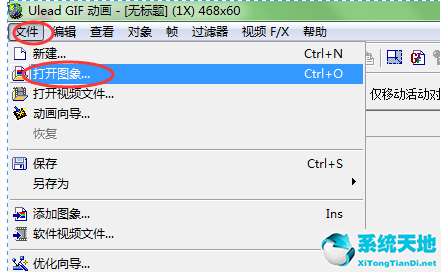 然后点击图示添加框架。
然后点击图示添加框架。
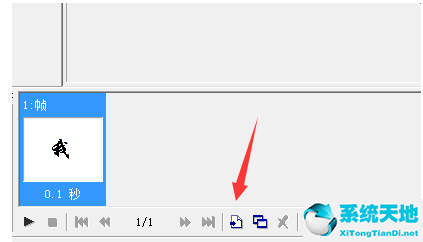 再次单击文件,然后选择添加图像。注意,这次不是打开图像。
再次单击文件,然后选择添加图像。注意,这次不是打开图像。
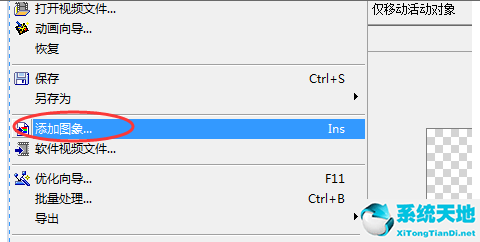 ,然后重复步骤2和3,直到添加完所有图像。
,然后重复步骤2和3,直到添加完所有图像。
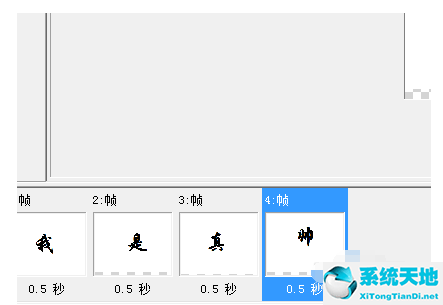 选择所有图像,然后单击鼠标右键并选择框架属性。
选择所有图像,然后单击鼠标右键并选择框架属性。
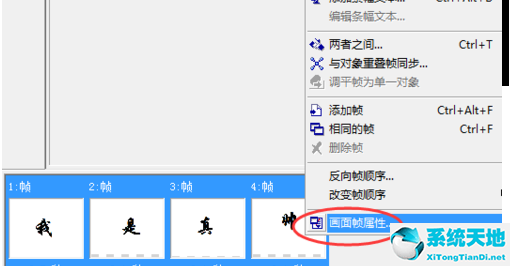 输入更换时间并设置画面的更换速度。最后,单击确定。
输入更换时间并设置画面的更换速度。最后,单击确定。
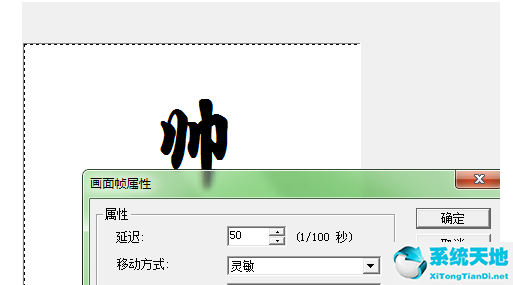 完成后,可以点击如图图标播放,看看效果是否满意。
完成后,可以点击如图图标播放,看看效果是否满意。
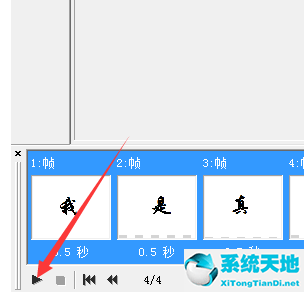 如果你觉得还可以,可以把文件——存成——gif。
如果你觉得还可以,可以把文件——存成——gif。
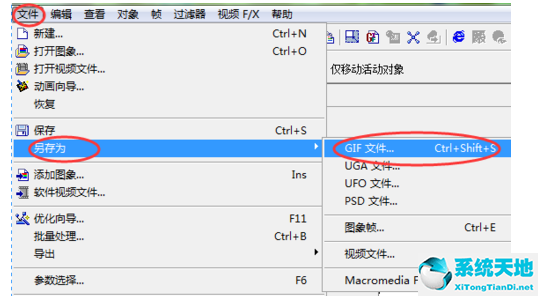 最后,选择保存位置,输入名称,然后单击保存。可以看上面的效果图。
最后,选择保存位置,输入名称,然后单击保存。可以看上面的效果图。
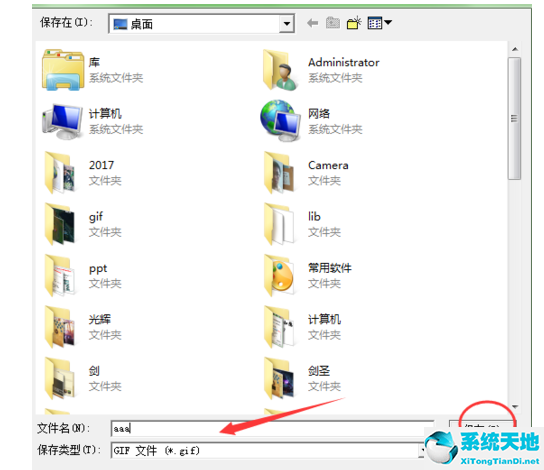 以上是边肖为您带来的全部内容。你学会了吗?
以上是边肖为您带来的全部内容。你学会了吗?






